
Brskalnik Google Chrome je znan po širokem izboru razširitev od razvijalcev tretjih oseb, ki lahko bistveno razširijo funkcionalnost spletnega brskalnika. Na primer, širitev Ghosterija, ki se bo danes razpravljala, je učinkovito orodje za skrivanje osebnih podatkov.
Najverjetneje, za vas ne bo skrivnost, da obstajajo posebni števci na številnih spletnih mestih, ki zbirajo informacije o uporabnikih: preferencah, navade, starosti in kakršno koli manifest aktivnosti. Strinjam se, da je precej neprijetno, ko ste dobesedno vohunjenje.
In v teh situacijah je Google Chrome Ghostery Browser razširitev učinkovito orodje za ohranjanje anonimnosti z blokiranjem dostopa do vseh podatkov za več kot 500 podjetij, ki se zanimajo za zbiranje osebnih podatkov uporabnikov.
Kako namestiti Ghostero?
Ghosterij lahko prenesete kot takoj s sklicevanjem na konec članka, zato ga najdete sami. Če želite naročiti, kliknite gumb MENU BRYER in pojdite na element na prikazanem seznamu. "Dodatna orodja" - "Razširitve".

Moramo iti v razširitveno trgovino, tako da na samem koncu strani kliknite na povezavo "Več širitve".

V levem območju okna v trgovini vnesite ime razširitve v iskalni niz - Ghostey..
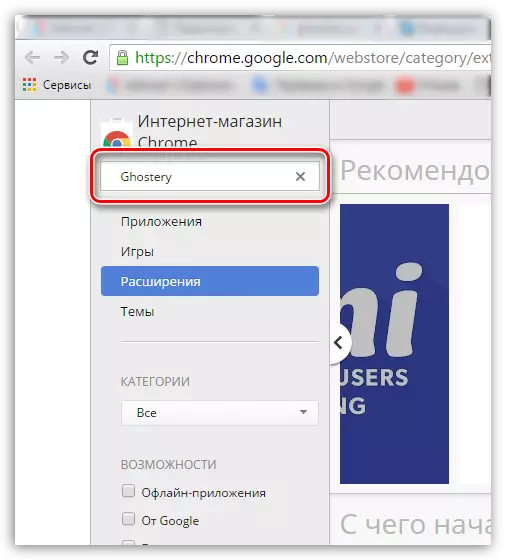
V bloku "Razširitve" Prvi seznam bo prikazan z razširitvijo. Dodajte ga v brskalnik s klikom na desno s tipko. "Namesti".
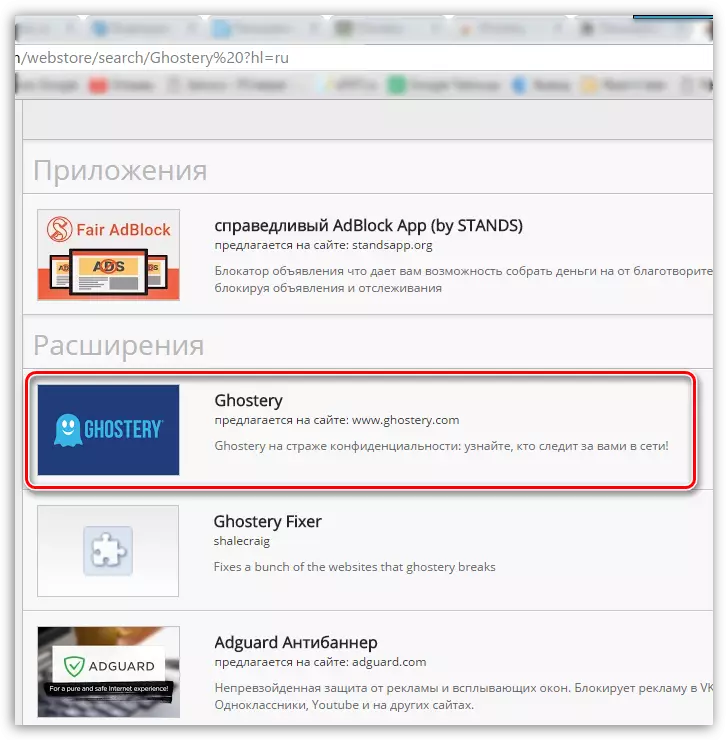
Ko je podaljšana namestitev končana, se ikona z lepega duha pojavi v zgornjem desnem območju brskalnika.
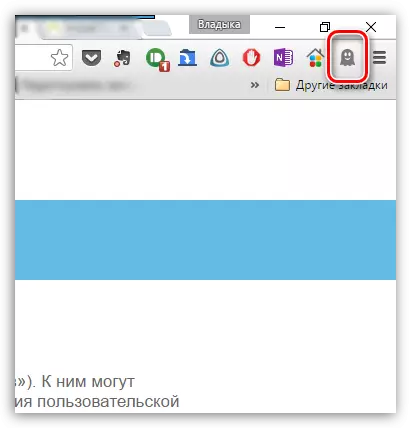
Kako uporabljati Ghosterijo?
1. Kliknite ikono Ghosterija, da prikažete razširitveni meni. Zaslon bo prikazal dobrodošlo okno, v katerem morate klikniti na ikono puščice, da greste dlje.

2. \ T Program bo začel majhno stopnjo učenja, ki bo omogočil razumevanje načela uporabe programa.
3. Po opravljenem sestanku se obrnemo na spletno mesto, ki je zagotovljeno zbiranje informacij o uporabnikih - je Yandex.ru. . Takoj, ko pridete na spletno stran, bo Ghostey lahko odkril žuželke, ki jih je dal za nadzor, tako da bo njihov skupni znesek prikazan neposredno na ikoni razširitve.
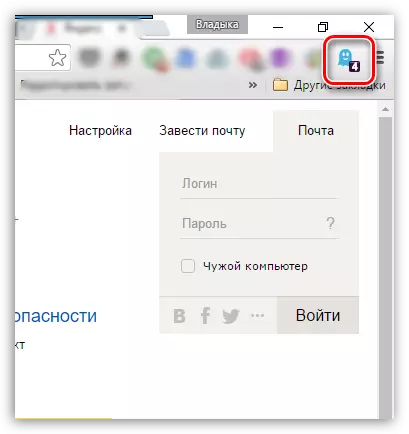
4. Kliknite ikono razširitve. Vgrajena orodja za blokiranje različnih vrst napak so privzeto onemogočene. Da bi jih aktivirali, boste morali predati TUMBLER na aktivni položaj, kot je prikazano na spodnji sliki zaslona.
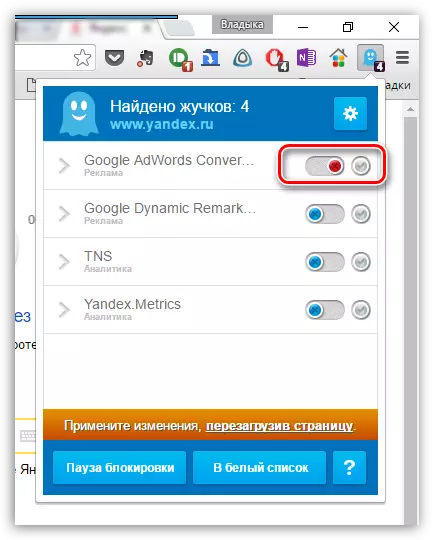
pet. Če želite, da izbrano anti-kolo vedno deluje na odprtem spletnem mestu, desno od Twiglerja, kliknite ikono potrditvenega polja, ga slikate v zeleno.

6. V primeru, da iz kakršnega koli razloga, boste morali prekiniti zaklepanje žuželk na spletnem mestu, na spodnji površini menija Ghostey, kliknite na gumb. "Ustavi blokiranje".

7. In končno, če izbrano spletno mesto zahteva dovoljenje za delo napak, jo dodajte na beli seznam, tako da ga Ghostera zgreši.

Ghosterija je odlično brezplačno orodje za brskalnik Google Chrome, ki vam bo omogočilo, da zaščitite svoj osebni prostor pred vohunskim oglaševanjem in drugimi podjetji.
Prenesite Ghosterijo za Google Chrome brezplačno
Navodite najnovejšo različico programa z uradne spletne strani.
